
Alle Mobilgeräte zeigen Warnungen auf dem Sperrbildschirm an. Viele Benutzer fühlen sich nicht wohl dabei, diese Benachrichtigungen zu erhalten, da sie wissen, dass jeder Ihre privaten Inhalte sehen kann. Wenn Sie zu den Personen gehören, die sich um die Privatsphäre ihrer Gespräche kümmern. Hier zeigen wir Ihnen die Mechanismen zum Deaktivieren von Benachrichtigungen auf dem Sperrbildschirm Ihres iPhone oder iPad.
Contents
Was passiert, wenn Sie Benachrichtigungen auf dem Sperrbildschirm Ihres iPhone oder iPad deaktivieren?
Indem Sie Benachrichtigungen auf dem Sperrbildschirm Ihres iPhone oder iPad deaktivieren, erhalten Sie unter anderem keine Benachrichtigungen mehr von verschiedenen Apps , dringenden Benachrichtigungen, Benachrichtigungstönen, standortbasierten und behördlichen Benachrichtigungen.
Einige Anwendungen verwenden Ihren Standort, um Ihnen relevante Benachrichtigungen in Bezug auf den Ort zu senden, an dem Sie sich befinden. Sobald diese Funktion deaktiviert ist, verlieren Sie diese Elemente.
Wenn Sie ein Amazon Echo-Gerät kaufen möchten, schlagen wir vor, dass dies ein ausgezeichneter Kauf ist, da es ein Element ist, das Ihre täglichen Aufgaben erleichtert. Wenn Sie gerne Songs hören, können Sie Ihren Lautsprecher auch ganz einfach mit Musikdiensten in Alexa konfigurieren.

Wie deaktiviere ich Warnungen auf dem Sperrbildschirm eines iOS-Geräts?
Wenn Sie Benachrichtigungen auf dem Sperrbildschirm Ihres iOS-Geräts deaktivieren möchten, gibt es nur eine Möglichkeit, dies zu erreichen: Verwalten der Benachrichtigungen in den Einstellungen , für die Sie die von uns unten angebotenen Mechanismen ausführen müssen:
Um sie auf einem iPhone zu deaktivieren
Führen Sie die folgenden Schritte aus, um Blockbenachrichtigungen auf Ihrem iPhone-Gerät zu deaktivieren :
- Sie müssen zuerst „Einstellungen“ auf Ihrem iPhone-Gerät eingeben.
- Scrollen Sie auf der Einstellungsseite nach unten und suchen Sie nach Touch ID und Passcode oder Face ID. Der Titel dieses Felds hängt von der Version Ihres iPhones ab.
- Als nächstes müssen Sie das Passwort Ihres Handys eingeben . Scrollen Sie danach nach unten und gehen Sie zum Feld „Zugriff erlauben, wenn gesperrt“ und deaktivieren Sie die Schaltfläche „Benachrichtigungscenter“. Und fertig.
Hinweis: Es ist auch die Gelegenheit, alle anderen Elemente zu deaktivieren, die Sie nicht auf dem Sperrbildschirm Ihres Geräts sehen möchten.

Wenn Sie iPads deaktivieren möchten
Wenn Sie vollständig verhindern möchten, dass Benachrichtigungen auf dem Sperrbildschirm Ihres iPads angezeigt werden, müssen Sie wie folgt vorgehen:
- Gehen Sie zuerst zum Menü Einstellungen, dann zu Benachrichtigungen und dann zu der App, die Sie deaktivieren möchten.
- Im Abschnitt „Mitteilungen“ müssen Sie das Symbol „Auf dem Sperrbildschirm anzeigen“ deaktivieren .
Als Empfehlung, damit Sie wissen, dass Sie eine Warnung oder Benachrichtigung erhalten haben, lassen Sie die Sprechblasen und den Ton auf den Symbolen aktiviert.
Wenn Sie eine Person mit der Begabung zum Schreiben sind, sollten Sie sich dieses große Talent zunutze machen und damit über den Cyberspace ein gewisses wirtschaftliches Einkommen erzielen. Daher schlagen wir vor, dass Sie online Geld verdienen, indem Sie Kurzgeschichten oder Gedichte schreiben, damit Sie eines Tages ein großartiger Schriftsteller werden können.
Es gibt radikalere Alternativen, um Benachrichtigungen auf dem Sperrbildschirm Ihres iPads auszublenden. Als erste Alternative können Sie alle Vorschauen der Apps rückgängig machen. Die zweite Alternative besteht darin, Benachrichtigungen für jede Anwendung vollständig zu deaktivieren und das Symbol „Benachrichtigungen zulassen“ zu deaktivieren. Wenn Sie dieses Verfahren durchführen, werden Sie keine Benachrichtigungen von der App hören oder bemerken , also müssen Sie sie eingeben, um den Inhalt der Nachrichten zu sehen.
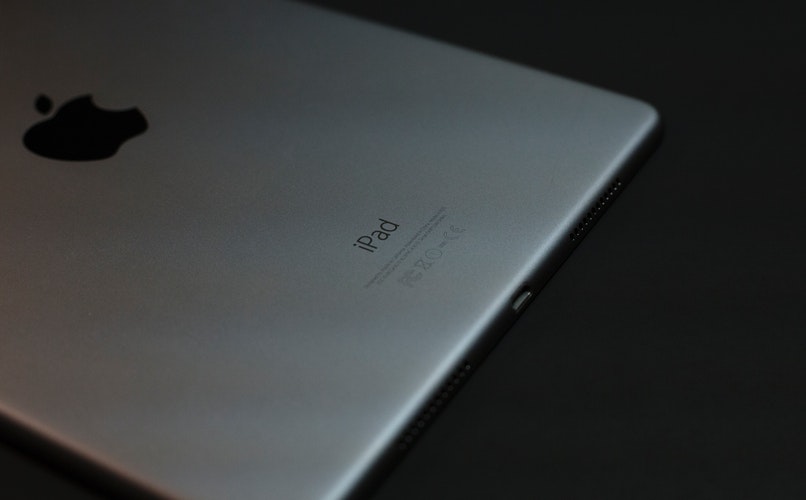
Was tun, wenn Sie WhatsApp-Benachrichtigungen auf dem Sperrbildschirm deaktivieren möchten?
WhatsApp-Nachrichten werden auf dem Sperrbildschirm als schwebende Benachrichtigungen angezeigt, auf die Sie direkt antworten können, ohne die App öffnen zu müssen, was als Vorteil angesehen wird, aber es hat sein Gegenstück, da Sie möglicherweise befürchten, dass diese Nachrichten von anderen Personen gelesen werden können ihre Privatsphäre verlieren .
Die Vorschau auf dem Bildschirm Ihres Geräts können Sie normalerweise in den „Einstellungen“ der WhatsApp-App deaktivieren , dann zum Benachrichtigungsfeld gehen, auf Sperrbildschirmbenachrichtigungen klicken und dann die gewünschte Alternative auswählen.
So deaktivieren Sie Benachrichtigungen von WhatsApp-Alternativen per Kontakt. Durch diesen Mechanismus können Sie den Inhalt Ihrer Nachrichten auf dem Bildschirm nach Kontakt von Interesse deaktivieren und den Rest behalten:
- Rufen Sie zuerst den Chat des Kontakts auf und klicken Sie dann auf das 3-Punkte-Symbol, das oben angezeigt wird.
- Wählen Sie dann „Benutzerdefinierte Benachrichtigungen“ aus .
- Klicken Sie abschließend auf den Abschnitt „Personalisierte Benachrichtigungen“ und lassen Sie den Abschnitt „Benachrichtigungen mit hoher Priorität“ deaktiviert.
Eine weitere Alternative zum Entfernen der schwebenden Benachrichtigung ist die folgende. Im Abschnitt „Personalisierte Benachrichtigungen“ haben Sie die Möglichkeit, Benachrichtigungen stumm zu schalten, wodurch Sie die Benachrichtigungen auf dem Bildschirm eliminieren und den Ton der Benachrichtigungen dieses Kontakts deaktivieren können, sodass Sie die Zahl und die Benachrichtigung im Status behalten können Bar. Wenn Sie diese Zahl und die Benachrichtigung ausblenden möchten, deaktivieren Sie die Option „Benachrichtigungen anzeigen“.
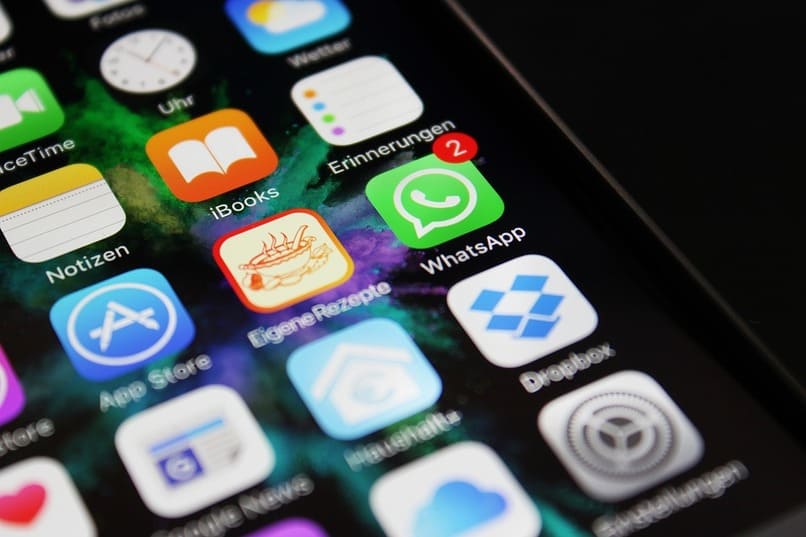
Um WhatsApp-Benachrichtigungen auf Ihrem Mobilgerät vollständig zu entfernen, müssen Sie wie folgt vorgehen:
- Gehen Sie zuerst zu Einstellungen, dann zu Anwendungen und dann zu WhatsApp. Deaktivieren Sie dann in den Benachrichtigungen die Schaltfläche „Ein“ und deaktivieren Sie „Benachrichtigungen zulassen“ oder aktivieren Sie „Alle blockieren“.
- Sobald der Vorgang abgeschlossen ist, werden alle WhatsApp-Benachrichtigungen deaktiviert . Auf Ihrem Gerät kann keine Art von Benachrichtigung generiert werden. Auch die WhatsApp-Zahl wird nicht in der Benachrichtigungsleiste angezeigt. Damit müssen Sie auf die App zugreifen, um zu überprüfen, ob eine neue Nachricht eingetroffen ist.
Wenn Sie ein Amazon Echo-Gerät haben, sollten Sie wissen, dass Sie damit verschiedene Optionen ausüben können, einschließlich der Steuerung Ihrer Aufgaben oder Termine über den Amazon-Helfer und Ihren Kalender. Und das am besten, ohne Ihr Handy benutzen zu müssen. Dazu müssen Sie nur lernen, wie Sie Google Kalender mit Alexa auf Ihrem Amazon Echo-Gerät einrichten.